
Так к ак устройство является источником света высокой интенсивности, не
смотрите прямо на объектив во время работы, это может повредить ваши
глаза. Это предупреждение касается и детей.
Меры предосторожности
Как правильно использовать устройство:
Не направляйте объектив на глаза во время работы во избежание
(1)
повреждения глаз, вызванного источником света высокой интенсивности.
Не блокируйте вентиляцию устройства во избежание повреждения
(2)
внутренних электронных устройств из-за перегрева.
Не используйте химические вещества, чистящие средства или чистую
(3)
воду для очистки устройства, а также не допускайте попадания
дождевой воды, влаги и минеральных жидкостей, так как это может
привести к коррозии плат.
Храните устройство, его части и принадлежности в недоступном для
(4)
детей месте.
Пожалуйста, убедитесь, что устройство работает в сухом и
(5)
проветриваемом помещении.
Не храните устройство в очень жарких или очень холодных условиях.
(6)
Высокие и низкие температуры могут сократить срок службы
электронных устройств. Нормальная рабочая среда между 5℃~35℃.
Не помещайте устройство в какое-либо сушильное оборудование
(7)
(например, сушилка, микроволновая печь и т. д.).
Не сжимайте и не ставьте на устройство тяжелые предметы во
(8)
избежание повреждения устройства.
Не бросайте, не ударяйте и не трясите устройство, так как это может
(9)
повредить внутренние платы.
Не пытайтесь разбирать устройство без разрешения. Если возникают
(10)
какие-либо проблемы, пожалуйста, свяжитесь со службой поддержки.
Не ремонтируйте прибор самостоятельно. Если устройство или любая
(11)
его часть не работает должным образом, вам необходимо обратиться в
службу поддержки или вернуть устройство для ремонта.
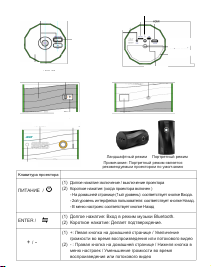
О нашем проекторе
Клавитура проектора
Функция
Клавиатура
Право/Верх
cover
Сетка динамика/
Впускное отверстие
Впускное отверстие
ИК приемник
ПИТАНИЕ /
ENTER /
+ / -
DC IN для
ландшафтного
режима
Беспроводной
комплект
Кнопка питания
USB Тип A
Výstup vzduchu
DC IN для портретного режима
Регулируемый штатив
Фокусное кольцо
Ландшафтный режим Портретный режим
Примечание: Портретный режим является
рекомендуемым проектором по умолчанию
Долгое нажатие: включен ие / выключение проектора
(1)
Короткое нажатие: (когда проектора включен )
(2)
- На домашней странице (1ый уровень): соответствует кнопке Входа.
- 2ой уровень интерфейса пользователя: соответствует кнопке Назад.
- В меню настроек: соответствует кнопке Назад
(1)
Долгое нажатие: Вход в режим музыки Bluetooth.
(2)
Короткое нажатие: Делает подтверждение.
(1)
+: Левая кнопка на домашней странице / Увеличение
громкости во время воспроизведения или потокового видео
(2)
- : Правая кнопка на домашней странице / Нижняя кнопка в
меню настроек / Уменьшение громкости во время
воспроизведения или потокового видео
Стерео мини разъем
МикроSD
Треножное отверстие
USB Тип-C
Треножное отверстие
Ярлык
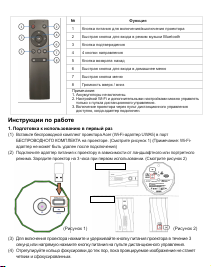
О нашем пульте дистанционного управления
Ландшафтный режим (По
умолчанию)
Портретный режим
Инструкции по работе
1. Подготовка к использованию в первый раз
(1)
(2)
№
Вставьте беспроводной комплект проектора Acer (Wi-Fi-адаптер UWA5) в порт
БЕСПРОВОДНОГО КОМПЛЕКТА на проекторе. (Смотрите рисунок 1) (Примечание: Wi-Fi-
адаптер не может быть удален после подключения)
Подключите адаптер питания к проектору в зависимости от ландшафтного или портретного
режима. Зарядите проектор на 3 часа при первом использовании. (Смотрите рисунок 2)
Функция
Кнопка питания для включения/выключения проектора
1
Быстрая кнопка для входа в режим музыки Bluetooth
2
Кнопка подтверждения
3
4 кнопки направления
4
Кнопка возврата назад
5
Быстрая кнопка для входа в домашнее меню
6
Быстрая кнопка меню
7
Громкость вверх / вниз
8
Примечание:
1. Аккумуляторы не включены.
2. Настройкой Wi-Fi и дополнительными настройками можно управлять
только с пульта дистанционного управления.
3. Включение проектора через пульт дистанционного управления
доступно, когда адаптер подключен.
(Рисунок 1)
(3)
Для включения проектора нажмите и удерживайте кнопку питания проектора в течение 3
секунд или напрямую нажмите кнопку питания на пульте дистанционного управления.
(4)
Отрегулируйте кольцо фокусировки до тех пор, пока проецируемое изображение не станет
четким и сфокусированным.
(Рисунок 2)
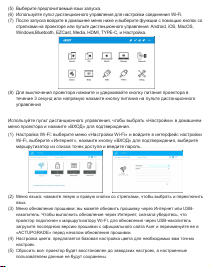
Выберите предпочитаемый язык запуска.
(5)
Используйте пульт дистанционного управления для настройки соединения Wi-Fi.
(6)
После запуска войдите в домашнее меню ниже и выберите функции с помощью кнопок со
(7)
стрелками на проекторе или пульте дистанционного управления: Android, iOS, MacOS,
Windows,Bluetooth, EZCast, Media, HDMI, TYPE-C, и Настройка.
Для выключения проектора нажмите и удерживайте кнопку питания проектора в
(8)
течение 3 секунд или напрямую нажмите кнопку питания на пульте дистанционного
управления
2. О «Настройке»
Используйте пульт дистанционного управления, чтобы выбрать «Настройки» в домашнем
меню проектора и нажмите «ВХОД» для подтверждения.
Настройка Wi-Fi: выберите меню «Настройки Wi-Fi» и войдите в интерфейс настройки
(1)
Wi-Fi, выберите «Интернет», нажмите кнопку «ВХОД» для подтверждения, выберите
маршрутизатор из списка точек доступа и введите пароль.
Меню языка: нажмите левую и правую кнопки со стрелками, чтобы выбрать и переключить
(2)
язык.
Меню обновления прошивки: вы можете обновить прошивку через Интернет или USB-
(3)
накопитель. Чтобы выполнить обновление через Интернет, сначала убедитесь, что
проектор подключен к маршрутизатору Wi-Fi; для обновления через USB-накопитель
загрузите последнюю версию прошивки с официального сайта Acer и переименуйте ее в
«ACTUPGRADE» перед началом обновления прошивки.
Настройка цвета: предлагается базовая настройка цвета для необходимых вам точних
(4)
настроек.
Сбросить все: проектор будет восстановлен до заводских настроек, а настроенные
(5)
пользователем данные не будут сохранены.
